Решения
Выключите устройства, которые вы хотите подключить к сети. Подождите примерно 10 секунд, после чего включите устройства в следующем порядке: беспроводной маршрутизатор, компьютер или интеллектуальное устройство, принтер. Переместите принтер и компьютер или интеллектуальное устройство ближе к беспроводному маршрутизатору для улучшения радиосвязи и попробуйте заново задать сетевые настройки.
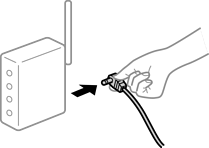
Решения
Переместите компьютер, интеллектуальное устройство и принтер ближе к беспроводному маршрутизатору, после чего выключите и снова включите его.
Решения
Заново задайте настройки подключения к сети, чтобы они соответствовали новому беспроводному маршрутизатору.
Решения
Если вы одновременно используете несколько беспроводных маршрутизаторов или на беспроводном маршрутизаторе имеется несколько идентификаторов SSID, а устройства при этом подключены к разным SSID (то есть, к сетям с разными именами), вы не сможете подключиться к беспроводному маршрутизатору.
Подключите компьютер или интеллектуальное устройство к сети с тем же SSID, что и сеть, к которой подключен принтер.
Пример подключения к разным SSID

Пример подключения к SSID с разным частотным диапазоном
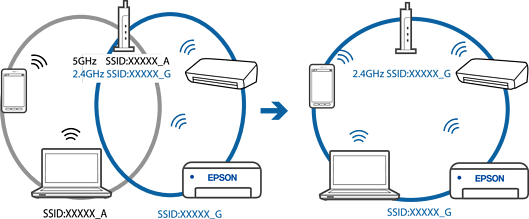
Решения
В большинстве беспроводных маршрутизаторов имеется функция разделения, которая блокирует связь между устройствами в пределах одной сети (SSID). Если вы не можете установить связь между принтером и компьютером или интеллектуальным устройством, даже если они подключены к одной сети, отключите функцию разделения устройств на беспроводном маршрутизаторе. За более подробной информацией обратитесь к руководству по беспроводному маршрутизатору.
Решения
Если IP-адрес, назначенный принтеру, имеет вид 169.254.XXX.XXX, а для маски подсети настроено значение 255.255.0.0, то такой IP-адрес может быть назначен неправильно.
Напечатайте отчет о сетевом подключении и проверьте в нем IP-адрес и маску подсети, назначенные принтеру. Для печати отчета о сетевом подключении выберите Настр. > Параметры сети > Проверка подключения.
Перезагрузите беспроводной маршрутизатор или сбросьте настройки сети в принтере.
Решения
Попробуйте зайти на любой веб-сайт со своего компьютера, чтобы убедиться, что настройки сети на компьютере верны. Если вы не можете получить доступ ни к одному веб-сайту, это означает, что на компьютере имеются проблемы.
Проверьте сетевое подключение на компьютере. Для получения более подробной информации обратитесь к документации на компьютер.
Решения
Если принтер подключается через Ethernet с помощью устройств, поддерживающих стандарт IEEE 802.3az (энергосберегающий Ethernet), то в зависимости от используемого концентратора или маршрутизатора могут возникать указанные ниже проблемы.
Соединение становится нестабильным, принтер то подключается, то теряет соединение.
Не удается подключить принтер.
Скорость соединения снижается.
Выполните указанные ниже действия, чтобы отключить IEEE 802.3az для принтера, а затем снова подключите принтер.
Отсоедините Ethernet-кабель от компьютера и принтера.
Если на компьютере включена поддержка IEEE 802.3az, отключите ее.
Для получения более подробной информации обратитесь к документации на компьютер.
Соедините принтер с компьютером напрямую с помощью кабеля Ethernet.
Распечатайте на принтере отчет о сетевом соединении.
Проверьте IP-адрес принтера в отчете о сетевом соединении.
Откройте на компьютере Web Config.
Запустите какой-либо веб-браузер и введите IP-адрес принтера.
Выберите Доп. Настройки из списка в верхней части окна.
Выберите Параметры сети > Проводная сеть.
Выберите значение Выкл. для параметра IEEE 802.3az.
Щелкните Следующий.
Щелкните ОК.
Отсоедините Ethernet-кабель от компьютера и принтера.
Если на шаге 2 вы отключили на компьютере поддержку IEEE 802.3az, включите ее снова.
Подключите к компьютеру и принтеру кабели Ethernet, которые вы отсоединили на шаге 1.
Если проблема по-прежнему сохраняется, возможно, ее причиной является не принтер, а другие устройства.